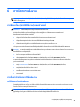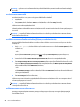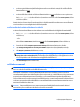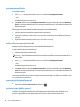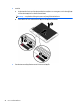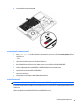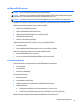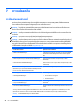User Value - Windows 10
6 การจ
ั
ดการพล
ั
งงาน
หมายเหต
ุ
: คอมพ
ิ
วเตอร
์
อาจม
ี
ป
ุ
่
มเป
ิ
ด/ป
ิ
ด หร
ื
อสว
ิ
ตช
์
เป
ิ
ด/ป
ิ
ด ภายในค
ู
่
ม
ื
อน
ี
้
จะใช
้
ค
ํ
าว
่
าป
ุ
่
มเป
ิ
ด/ป
ิ
ดเพ
ื
่
อกล
่
าวถ
ึ
งส
่
วนควบค
ุ
มการ
เป
ิ
ดใช
้
งานท
ั
้
งสองร
ู
ปแบบ
การป
ิ
ดเคร
ื
่
อง (การป
ิ
ดใช
้
งาน) คอมพ
ิ
วเตอร
์
ข
้
อควรระว
ั
ง: ข
้
อม
ู
ลท
ี
่
ไม
่
ได
้
บ
ั
นท
ึ
กไว
้
จะส
ู
ญหายเม
ื
่
อป
ิ
ดเคร
ื
่
องคอมพ
ิ
วเตอร
์
ค
ํ
าส
ั
่
งป
ิ
ดเคร
ื
่
องจะป
ิ
ดโปรแกรมท
ั
้
งหมดท
ี
่
เป
ิ
ดอย
ู
่
รวมถ
ึ
งระบบปฏ
ิ
บ
ั
ต
ิ
การ แล
้
วป
ิ
ดจอแสดงผลและคอมพ
ิ
วเตอร
์
ป
ิ
ดเคร
ื
่
องคอมพ
ิ
วเตอร
์
ภายใต
้
สภาวะต
่
อไปน
ี
้
:
●
เม
ื
่
อค
ุ
ณจ
ํ
าเป
็
นท
ี
่
จะต
้
องเปล
ี
่
ยนแบตเตอร
ี
่
หร
ื
อเข
้
าถ
ึ
งส
่
วนประกอบภายในคอมพ
ิ
วเตอร
์
●
เม
ื
่
อค
ุ
ณเช
ื
่
อมต
่
ออ
ุ
ปกรณ
์
ฮาร
์
ดแวร
์
ภายนอกท
ี
่
ไม
่
ได
้
เช
ื
่
อมต
่
อก
ั
บพอร
์
ตย
ู
เอสบ
ี
(USB)
●
เม
ื
่
อคอมพ
ิ
วเตอร
์
จะไม
่
ถ
ู
กใช
้
งานและไม
่
ได
้
เช
ื
่
อมต
่
อก
ั
บแหล
่
งจ
่
ายไฟภายนอกเป
็
นเวลานาน
แม
้
ว
่
าค
ุ
ณจะสามารถป
ิ
ดเคร
ื
่
องคอมพ
ิ
วเตอร
์
โด ย ใ ช
้
ป
ุ
่
มเป
ิ
ด/ป
ิ
ดได
้
แต
่
ข
ั
้
นตอนท
ี
่
แนะน
ํ
าค
ื
อ ให
้
ใช
้
ค
ํ
าส
ั
่
งป
ิ
ดเคร
ื
่
องใน Windows
หมายเหต
ุ
: หากคอมพ
ิ
วเตอร
์
อย
ู
่
ใน ส ถ า น ะ ส ล
ี
ปหร
ื
อไฮเบอร
์
เนต ค
ุ
ณจะต
้
องออกจากสถานะด
ั
งกล
่
าวเส
ี
ยก
่
อน จ
ึ
งจะสามารถท
ํ
าการ
ป
ิ
ดเคร
ื
่
องได
้
ด
้
วยการกดท
ี
่
ป
ุ
่
มเป
ิ
ด/ป
ิ
ด
1. บ
ั
นท
ึ
กงานของค
ุ
ณและป
ิ
ดโปรแกรมท
ั
้
งหมดท
ี
่
เป
ิ
ดไว
้
2. เล
ื
อกป
ุ
่
ม Start (เร
ิ
่
มต
้
น) เล
ื
อกไอคอน Power (การเป
ิ
ด/ป
ิ
ดเคร
ื
่
อง) จากน
ั
้
นเล
ื
อก Shut down (ป
ิ
ดเคร
ื
่
อง)
หากคอมพ
ิ
วเตอร
์
ไม
่
ตอบสนองและค
ุ
ณไม
่
สามารถป
ิ
ดคอมพ
ิ
วเตอร
์
ด
้
วยข
ั
้
นตอนด
ั
งกล
่
าว
ให
้
ลองท
ํ
าตามข
ั
้
นตอนการป
ิ
ดเคร
ื
่
อง
ฉ
ุ
กเฉ
ิ
นตามล
ํ
าด
ั
บด
ั
งน
ี
้
:
●
กดป
ุ
่
ม ctrl+alt+delete เล
ื
อกไอคอน Power (การเป
ิ
ด/ป
ิ
ดเคร
ื
่
อง) จากน
ั
้
นเล
ื
อก Shut Down (ป
ิ
ดเคร
ื
่
อง)
●
กดป
ุ
่
มเป
ิ
ด/ป
ิ
ดเคร
ื
่
องค
้
างไว
้
อย
่
างน
้
อย 5 ว
ิ
นาท
ี
●
ถอดปล
ั
๊
กคอมพ
ิ
วเตอร
์
ออกจากแหล
่
งจ
่
ายไฟภายนอก
●
ถอดแบตเตอร
ี
่
การต
ั
้
งค
่
าต
ั
วเล
ื
อกการใช
้
พล
ั
งงาน
การใช
้
สถานะประหย
ั
ดพล
ั
งงาน
โหมดสล
ี
ปถ
ู
กเป
ิ
ดใช
้
งานมาจากโรงงาน เม
ื
่
อม
ี
การเร
ิ
่
มใช
้
งานโหมดสล
ี
ป ไฟแสดงสถานะพล
ั
งงานจะกะพร
ิ
บ และหน
้
าจอจะว
่
างเปล
่
า
โดยจะม
ี
การบ
ั
นท
ึ
กงานของค
ุ
ณไว
้
ใน ห น
่
วยความจ
ํ
า
ข
้
อควรระว
ั
ง: เพ
ื
่
อป
้
องก
ั
นญหาค
ุ
ณภาพท
ี
่
ลดลงของระบบเส
ี
ยงและว
ิ
ด
ี
โอ การส
ู
ญเส
ี
ยงก
์
ช
ั
นการเล
่
นเส
ี
ยงและว
ิ
ด
ี
โอ หร
ื
อการ
ส
ู
ญเส
ี
ยข
้
อม
ู
ล ห
้
ามเข
้
าส
ู
่
สถานะสล
ี
ปในขณะท
ี
่
ก
ํ
าล
ั
งอ
่
านหร
ื
อเข
ี
ยนข
้
อม
ู
ลไปย
ั
งด
ิ
สก
์
หร
ื
อเมมโมร
ี
่
การ
์
ด
การป
ิ
ดเคร
ื
่
อง (การป
ิ
ดใช
้
งาน) คอมพ
ิ
วเตอร
์
39